
Computerele desktop produc o anumită cantitate de zgomot și lumină în timpul funcționării. Cu excepția cazului în care ați construit personal o mașină de jocuri monstru cu
minunat
efecte de iluminare neplăcute, acestea sunt probabil limitate la un indicator de alimentare și la o lumină de acționare. Puteți opri computerul, desigur, dar dacă preferați să-l lăsați să funcționeze fără lumini (de exemplu, dacă utilizați computerul într-un dormitor sau într-un studio), este ușor să opriți definitiv luminile respective .
În primul rând, modul ușor urât: acoperiți luminile
LEGATE DE: Cum să estompezi strălucirea orbitoare a luminilor LED ale gadgeturilor tale
Înainte de a intra în instrucțiunile reale, nu ne-ar lipsi să nu menționăm metoda rapidă și ușoară de a evita aceste lumini: acoperiți-le. Putin din bandă electrică va face treaba într-o clipă, deși cu siguranță arată puțin ciudat. Ați putea folosi și autocolante specifice menit să diminueze LED-urile, pe care le-am comparat aici . Dar dacă doriți o soluție care să arate puțin mai frumos, citiți mai departe.
Primul pas: găsiți manualul computerului sau al plăcii de bază, dacă este posibil
Ceea ce vom face este să deconectăm firele de conectare LED de la conectorul panoului de sistem, cunoscut și sub numele de antetul panoului frontal. Aceste lucruri sunt minuscule și adesea neetichetate pe placa de bază, deci este mai bine să aveți un fel de ghid.
LEGATE DE: Cum să găsiți manualul de instrucțiuni pentru aproape orice dispozitiv online
Dacă ați construit computerul dvs., probabil că vă amintiți că ați introdus aceste fire în timpul procesului de construcție inițială. Găsiți manualul original sau efectuați o căutare online pentru modelul plăcii dvs. de bază obțineți o versiune PDF . Acesta va include o diagramă a panoului de sistem, inclusiv care sunt cablurile specifice pentru LED-urile de alimentare și de acționare.
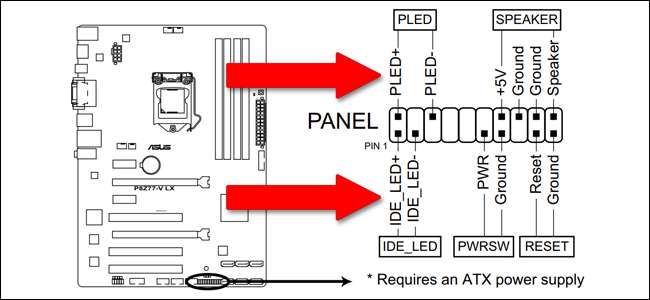
Dacă ați achiziționat computerul deja asamblat, acest lucru ar putea fi puțin mai dificil - manualul nu poate face deloc referire la placa de bază. În acest caz, puteți determina numărul piesei plăcii de bază și puteți căuta un manual separat de computerul însuși sau pur și simplu căutați o schemă a panoului de sistem pentru placa respectivă.
Pasul doi: Deschideți computerul
Scoateți toate cablurile de alimentare și de date de pe computer. Scoateți șuruburile pentru panoul de acces lateral - acestea ar putea fi șuruburi mari pe un desktop normal de dimensiuni normale sau ar putea fi mult mai implicat pentru un model compact. Mutați computerul într-un loc care are multă lumină și acces ușor la placa de bază.
Dacă nu știți cum să deschideți carcasa computerului, consultați din nou manualul acestuia. Doriți să accesați partea care vă va permite să vedeți partea de sus a plăcii de bază și conexiunile acesteia.
Pasul trei: deconectați LED-urile de alimentare și de acționare
Iată partea importantă. Consultați manualul sau ghidul pentru un aspect al conectorului panoului de sistem. Această parte se află de obicei pe marginea de jos sau dreapta a plăcii de bază, în colțul opus al zonei procesorului.

Doriți să eliminați cablurile pozitive (+) și negative (+) atât pentru LED-ul indicatorului de alimentare, cât și pentru LED-ul indicatorului de unitate. De obicei, acestea sunt etichetate „PLED” și „IDE_LED” sau „LED HD” pe diagramă și, dacă aveți noroc, cu litere minuscule pe cabluri și pe placa de bază, de asemenea. Unele plăci de bază acceptă mai multe LED-uri de alimentare pentru diferite stări de somn sau hibernare.

Deconectați-l numai cablurile pozitive și negative pentru LED-urile de alimentare și de pe hard disk. Nu atingeți celelalte cabluri: ceilalți pini de pe panoul sistemului sunt pentru comutatorul de pornire / oprire fizic, comutatorul de resetare și, uneori, extra, precum mufa pentru căști frontală și difuzorul de alertă al plăcii de bază.
Pasul patru: testați rezultatele
Acum, fără a re-asambla complet computerul, conectați-l cu atenție și porniți-l. Ar trebui să vedeți ventilatoarele procesorului și fanii carcasei încep să se rotească, dar LED-urile din partea din față a carcasei nu se vor aprinde. Testați comutatoarele de alimentare și de resetare pentru a vă asigura că funcționează în continuare - ar trebui să funcționeze bine fără ca LED-urile să se activeze.

Dacă computerul nu pornește sau comutatorul de resetare nu funcționează, reveniți la pasul trei, reintroduceți toate cablurile și încercați din nou, asigurându-vă că urmați cu atenție manualul sau ghidul. Dacă toate celelalte nu reușesc, puteți încerca un proces de eliminare pentru a vedea ce cabluri care merg de la partea din față a carcasei la panoul de sistem sunt pentru care funcție.






